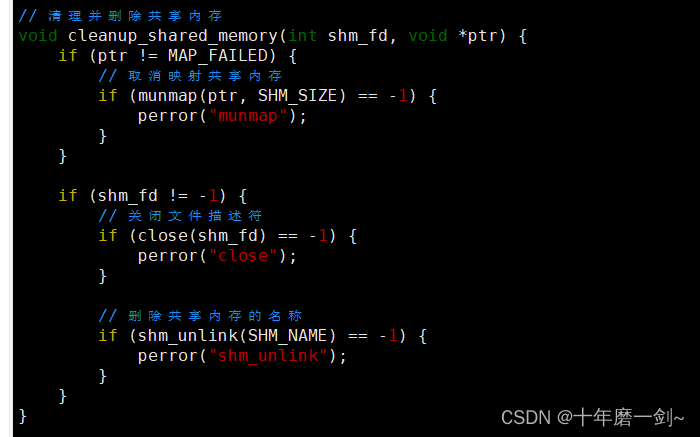文章目录
- 如何利用Firebase Hosting来托管网站
- 前提条件
- 详细步骤
- 1. 安装 Firebase CLI
- 2. 登录 Firebase
- 3. 初始化 Firebase 项目
- 4. 准备网站文件
- 5. 部署到 Firebase
- 6. 配置自定义域名(可选)
- 常见问题
如何利用Firebase Hosting来托管网站
以下是更详细的使用 Firebase Hosting 托管网站的步骤:
前提条件
- 确保你已经安装了 Node.js。
- 拥有一个 Google 账号并访问 Firebase 控制台。
详细步骤
1. 安装 Firebase CLI
在命令行或终端中运行以下命令以安装 Firebase CLI:
npm install -g firebase-tools
2. 登录 Firebase
使用以下命令登录到你的 Firebase 账号:
firebase login
按照提示在浏览器中完成登录。
3. 初始化 Firebase 项目
在你的项目根目录下运行以下命令:
firebase init
选择 “Hosting: Configure and deploy Firebase Hosting sites” 选项。系统会提示你进行一系列配置:
- 选择现有的 Firebase 项目或创建一个新项目。
- 设置公共目录,通常是
public或你的构建目录,如build。如果目录不存在,Firebase 会提示创建它。 - 是否将单页应用 (SPA) 重写所有的 URL 到
index.html。如果是 SPA,选择 “Yes”。 - 是否设置为 GitHub Actions 部署,选择 “No” 或根据需求配置。
4. 准备网站文件
将你的静态网站文件(HTML、CSS、JavaScript 等)放到你设置的公共目录中。例如,如果你设置的公共目录是 public,将所有文件放到 public 文件夹中。
5. 部署到 Firebase
在项目根目录运行以下命令以部署你的网站:
firebase deploy
部署完成后,你会看到类似如下的输出:
Deploy complete!
Project Console: https://console.firebase.google.com/project/your-project-id/overview
Hosting URL: https://your-project-id.web.app
你的网站现在可以通过给定的 URL 访问。
6. 配置自定义域名(可选)
如果你有自己的域名,可以在 Firebase 控制台中将该域名绑定到你的网站:
- 在 Firebase 控制台中打开你的项目。
- 导航到 “Hosting”。
- 点击 “Add custom domain” 并按照提示完成域名配置。
常见问题
-
如何更新网站内容?
只需更新你的公共目录中的文件并重新运行firebase deploy即可。 -
如何查看部署日志?
在 Firebase 控制台的 “Hosting” 部分可以查看每次部署的日志。
Firebase Hosting 还提供了免费的 SSL 证书和自定义域名支持,你可以将你自己的域名绑定到 Firebase 托管的网站上。
结束语
Flutter是一个由Google开发的开源UI工具包,它可以让您在不同平台上创建高质量、美观的应用程序,而无需编写大量平台特定的代码。我将学习和深入研究Flutter的方方面面。从基础知识到高级技巧,从UI设计到性能优化,欢饮关注一起讨论学习,共同进入Flutter的精彩世界!


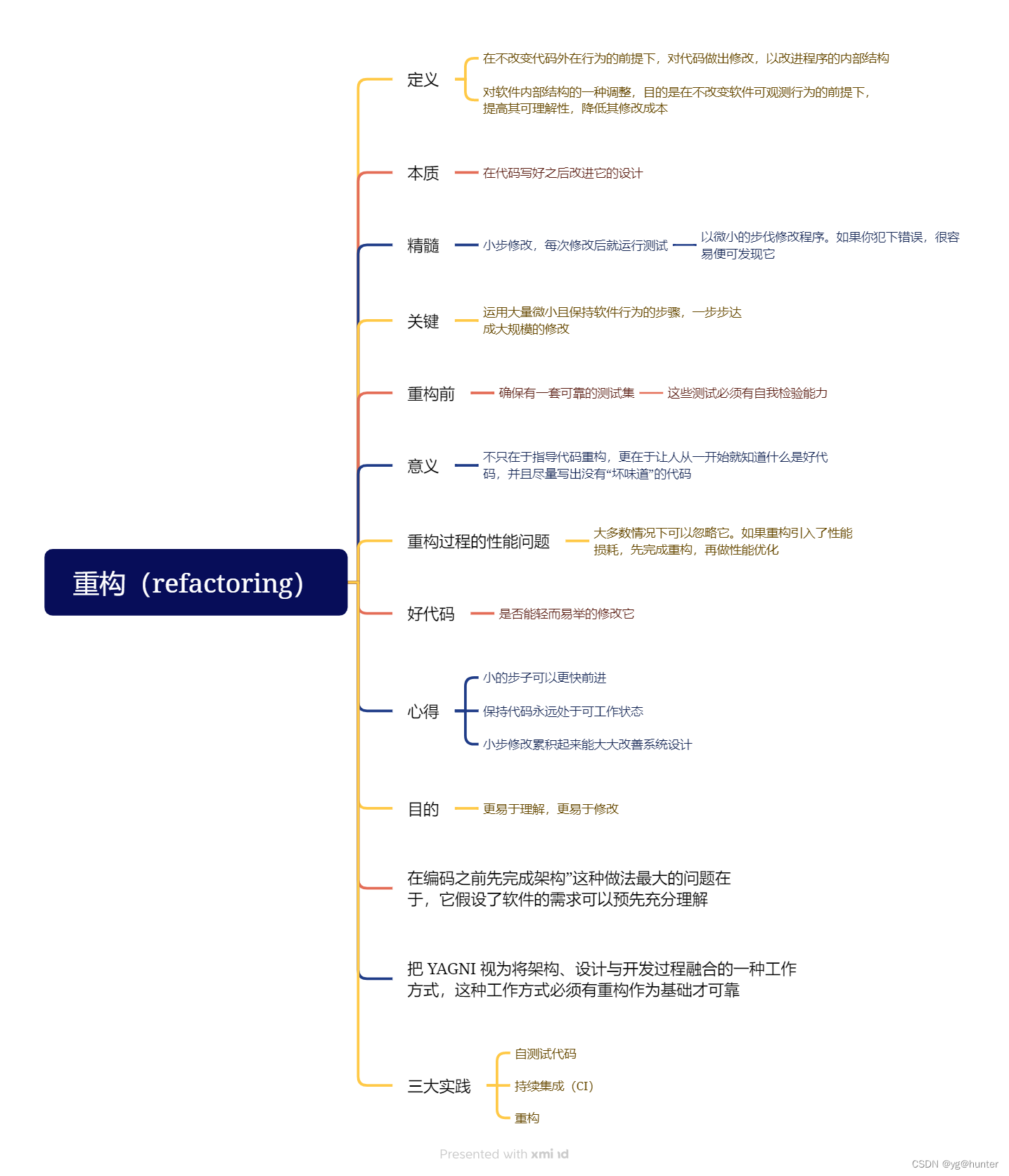
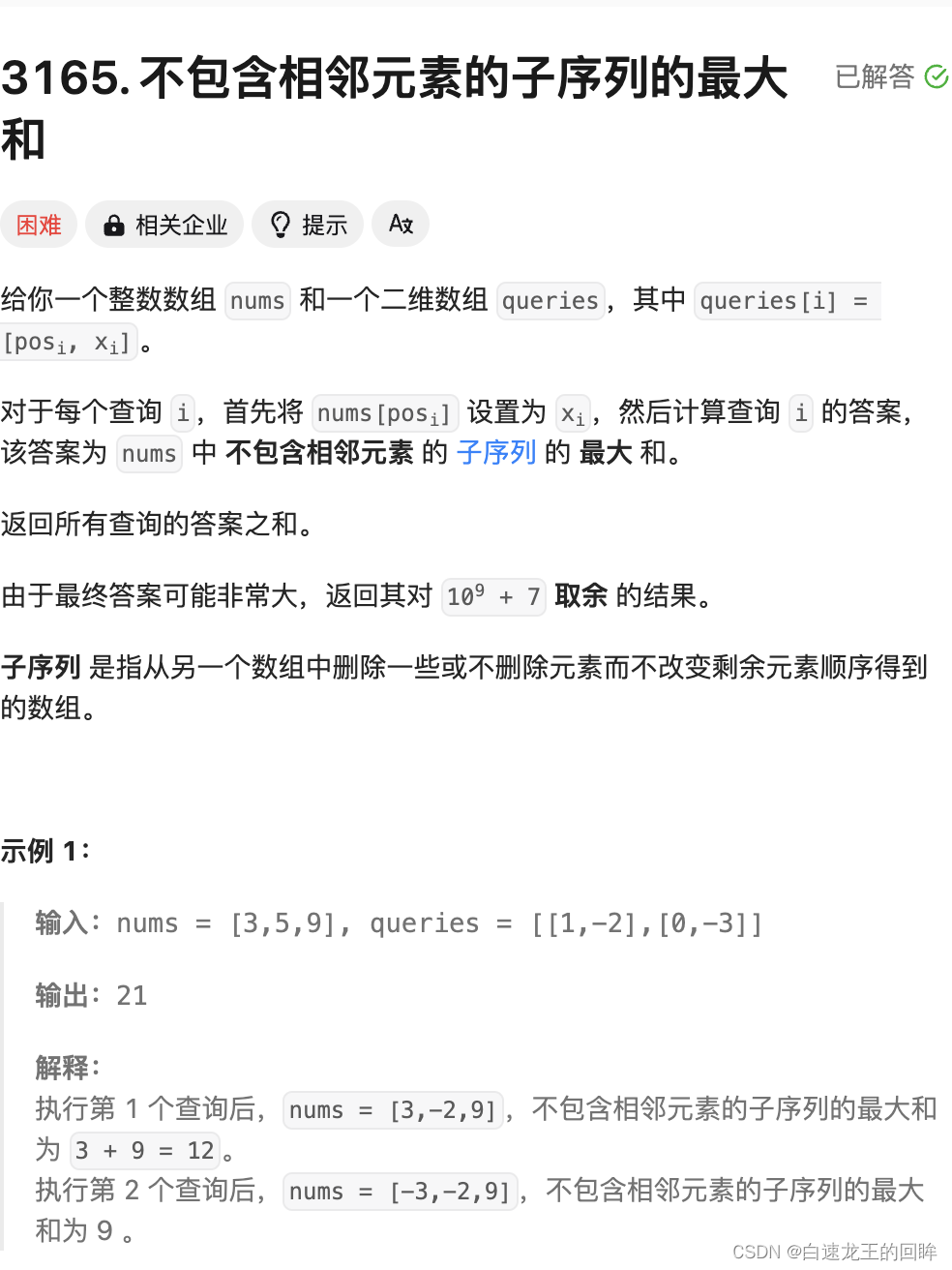
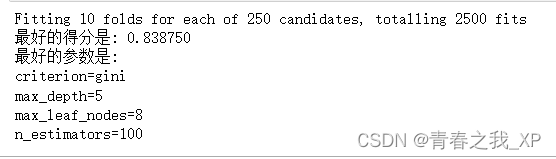
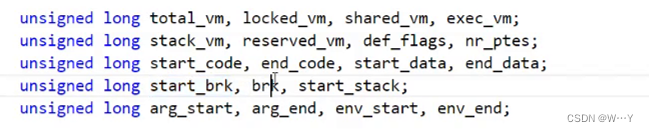
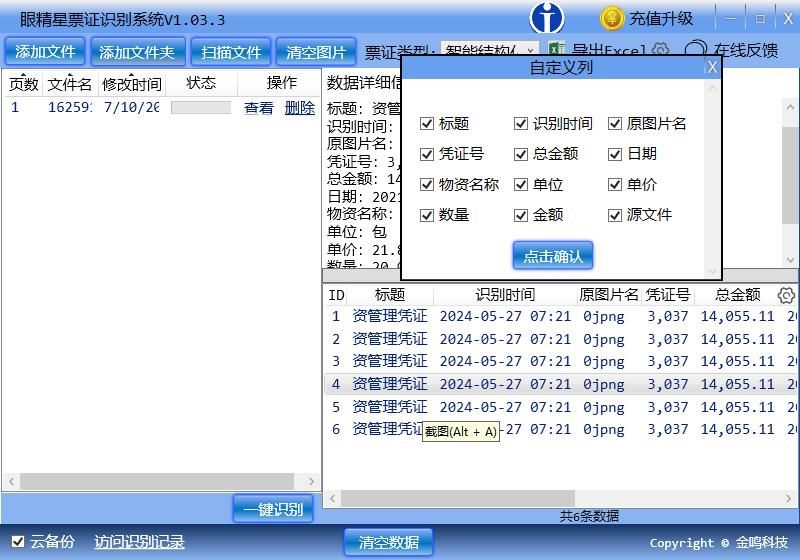
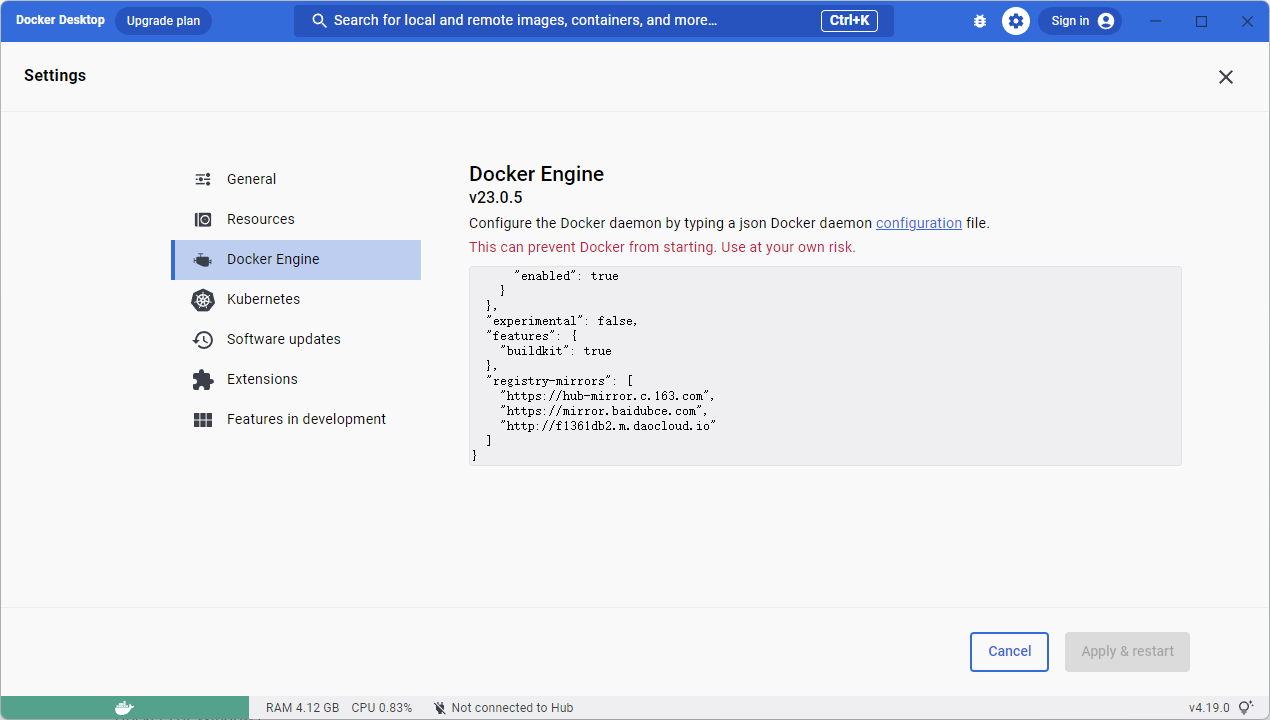



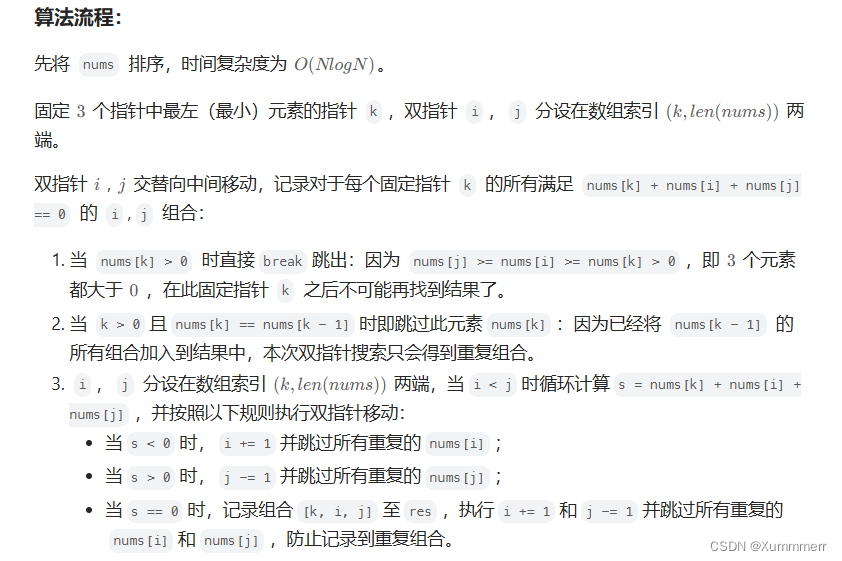
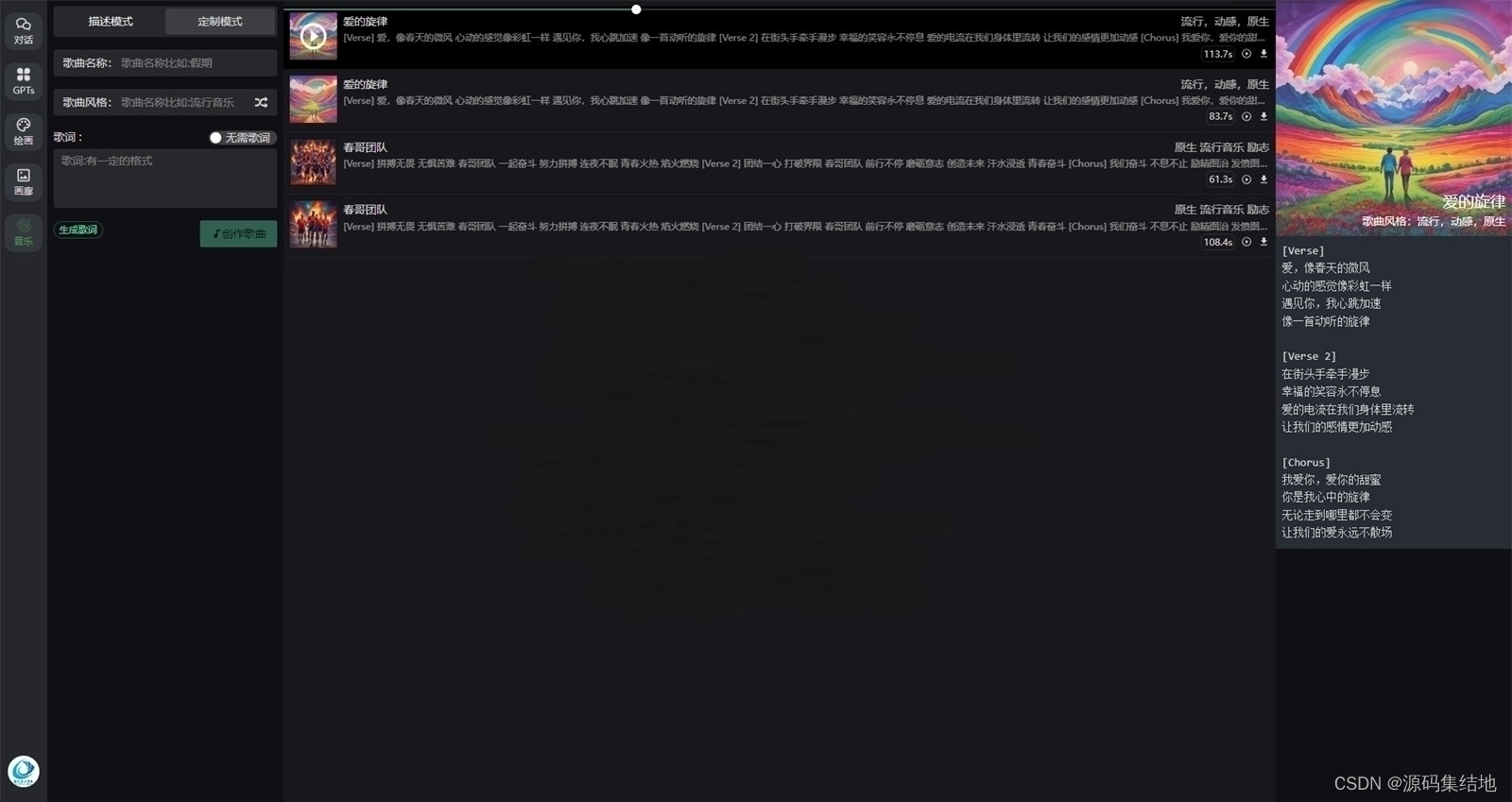

![[ACL 2024 Main] StickerConv: 从零开始的多模态共情回复生成](https://img-blog.csdnimg.cn/direct/b3cb03ccd6cc4f91a01aee944a77ad2e.png)